

Podczas tworzenia dokumentu reguŇāa polega na uŇľyciu tylko jednej czcionki. UŇľywanie wielu czcionek nigdy nie jest dobrym pomysŇāem. Ta reguŇāa wychodzi poza okno, gdy projektujesz do druku lub internetu. UŇľywanie r√≥Ňľnych czcionek moŇľe sprawińá, Ňľe plakat lub obraz banera bńôdzie wyglńÖdaŇā dobrze. Wyszukiwanie czcionek nie jest Ňāatwe, ale parowanie ich jest jeszcze trudniejsze. IloŇõńá pr√≥b i bŇāńôd√≥w jest czasochŇāonna. Czcionki Google sńÖ popularnym Ňļr√≥dŇāem darmowych czcionek. JeŇõli uŇľywasz czcionki Google, musisz dańá Bandmark's Font Generator . Jest to aplikacja internetowa, kt√≥ra umoŇľliwia parowanie czcionek Google.
Aplikacja internetowa umoŇľliwia sparowanie maksymalnie trzech czcionek Google. MoŇľesz rńôcznie wybrańá, kt√≥re trzy czcionki chcesz uŇľyńá i zobaczyńá, jak wyglńÖdajńÖ razem, lub moŇľesz wybrańá jednńÖ czcionkńô, a aplikacja pokaŇľe Ci dwie pozostaŇāe pary, kt√≥re chcesz z nińÖ powińÖzańá. MoŇľesz wybrańá, jak r√≥Ňľne lub jak powinny wyglńÖdańá podobne czcionki.
Otw√≥rz aplikacjńô Generator czcionek. JeŇõli juŇľ wybraŇāeŇõ czcionkńô, wybierz jńÖ z menu. JeŇõli nie, moŇľesz uŇľyńá losowego narzńôdzia do parowania aplikacji. MoŇľesz wybrańá wszystkie trzy czcionki, aby zobaczyńá, jak wyglńÖdajńÖ one obok siebie. Aby wybrańá spos√≥b, w jaki r√≥Ňľni sińô czcionka, uŇľyj suwaka wariacji pod narzńôdziem wyboru czcionki i ustaw poziom zmiany.
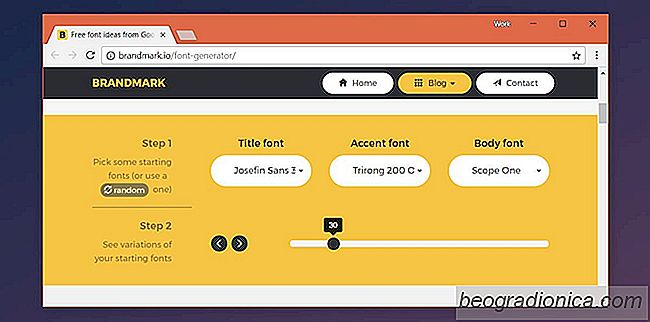
Najlepiej, jeŇõli nazwa czcionki na liŇõcie czcionek powinna sińô zmienińá po zwińôkszeniu lub zmniejszeniu odmiany, ale nie zmienia sińô zawsze to r√≥b. To drobny bŇāńÖd zwińÖzany z aplikacjńÖ, ale nie powinieneŇõ sińô martwińá. PrzewiŇĄ w d√≥Ňā do sekcji podglńÖdu, aby zobaczyńá, jak wyglńÖdajńÖ obok siebie czcionki. JeŇõli podoba Ci sińô to, co widzisz, moŇľesz kliknńÖńá czcionkńô i przeniesie Cińô do strony pobierania.
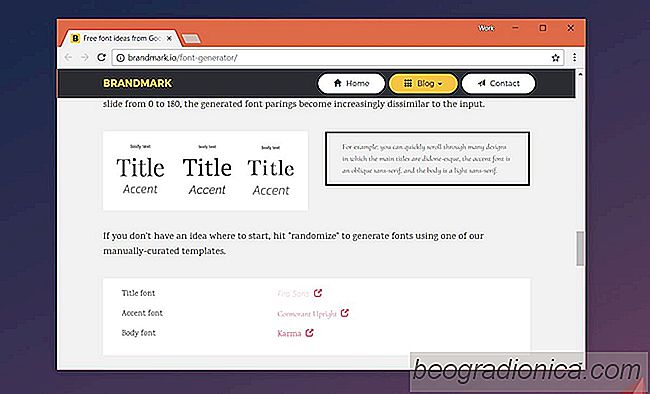

Jak uzyskańá kolorowe paski tytuŇāu w przeglńÖdarce Firefox w systemie Windows 10
Firefox nigdy nie dodawaŇā obsŇāugi kolorowych pask√≥w tytuŇā√≥w w systemie Windows 10. PoczńÖtkowo tytuŇā paski w Windows 10 nie miaŇāy koloru. UŇľytkownicy korzystali z aplikacji i motyw√≥w modyfikujńÖcych interfejs uŇľytkownika, aby uzyskańá kolorowe paski tytuŇāu, dop√≥ki funkcja nie zostanie dodana natywnie. Jednak po dodaniu Firefox zdecydowaŇā sińô na wypisanie tej funkcji.

Jak korzystańá z kontroli rodzicielskiej Netflix, aby zarzńÖdzańá treŇõcińÖ
Netflix ma dedykowany profil dla dzieci. Stosuje niekt√≥re filtry do treŇõci, kt√≥re dzieci mogńÖ wyszukiwańá i uzyskańá dostńôp. Na przykŇāad, jeŇõli wybierzesz profil Dzieci, nie moŇľesz szukańá i oglńÖdańá Punisher. MoŇľesz jednak oglńÖdańá Przyjaci√≥Ňā, kt√≥re mogńÖ nie byńá odpowiednie dla dzieci w kaŇľdym wieku. Netflix ma kontrolńô rodzicielskńÖ, aby kontrolowańá, jakie treŇõci mogńÖ oglńÖdańá Twoje dzieci.